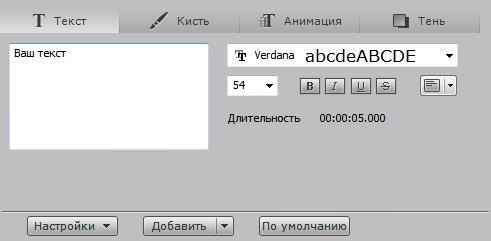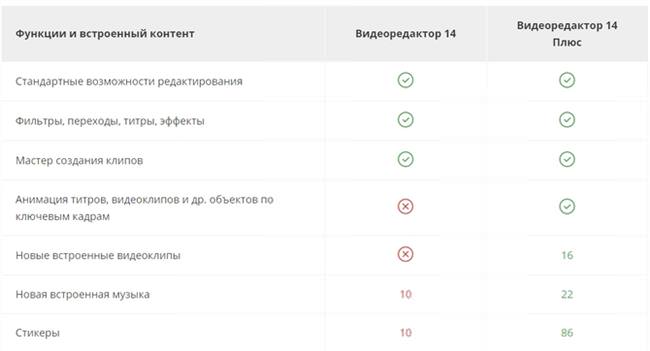Як працювати з редактором
Далі представлена невелика інструкція з деяким діям у редакторі.
Нарізка відео, поворот і обрізка кадрів
Щоб обрізати відео з краю, досить зачепитися за край рамки і потягнути її на ролик так, щоб непотрібні частини залишилися за краєм рамки.
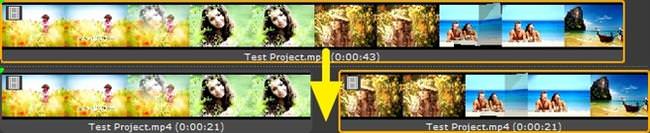
Якщо ж потрібно відрізати частину в середині, то встановлюємо бігунок на потрібне місце за допомогою прокручування або масштабу, після чого використовуємо інструмент по розрізанню кліпу.

У випадку, якщо потрібно вирізати шматок з середини, можна скористатися меню Правка, звідки слід встановити лівий та правий маркер, після чого вирізати фрагмент.

Для повороту відео чи кліпу, слід перейти в розділ Ефекти — інструмент — Повернути. В цьому вікні можна налаштувати кут повороту, друга опція дозволяє стискати зображення для вписування в кадр, третя прибирає спотворення на краях кадру.
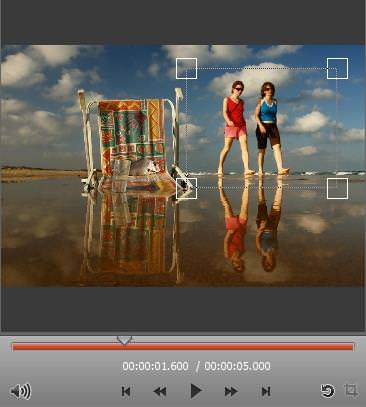
Для вирізання частини зображення необхідно натиснути Ефекти — обрізати, після чого вибрати потрібний шматок.
Додавання ефектів, переходів і титрів
Для перегляду повного списку всіх доступних дій слід натиснути на Ефекти. Після цього відображений повний список, в якому можна побачити, як буде виглядати кадр до і після.
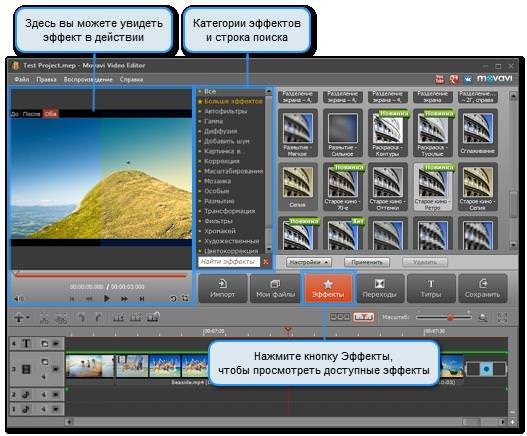
Після цього можна перетягнути потрібний ефект на потрібне місце в кліпі, після чого можна настроювати різні параметри в самому ефекті, але це не обов’язково.
Для використання переходу достатньо просто перетягнути його з панелі ефектів на проміжок між кліпами. Після чого можна скористатися спливли налаштуваннями.
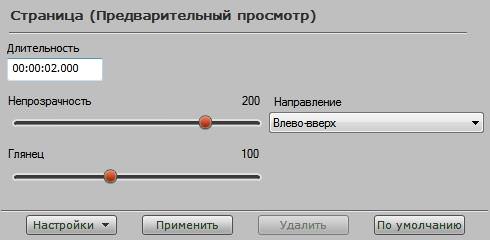
З титрами також все просто, слід витягнути ефект з такою назвою на потрібне місце.

Звідки скачати і як користуватися AMD Catalyst Control Center
У вікні параметрів можна ввести текст і налаштувати всі супутні ефекти.